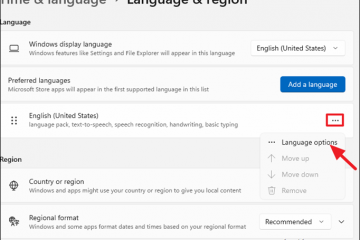O Módulo de Suporte de Compatibilidade (CSM) é um modo dentro da Unified Extensible Firmware Interface (UEFI) que oferece compatibilidade do BIOS herdado. Esta é a solução definitiva quando você está tentando inicializar seu sistema operacional a partir de uma unidade particionada por MBR que requer recursos herdados do BIOS.
Quando ativado, fornece funções do BIOS que são omitidas no modo UEFI. Embora a maioria dos sistemas modernos sejam pré-construídos com UEFI, você precisa do BIOS herdado se desejar instalar um sistema operacional mais antigo ou reduzir seu número de bits (por exemplo, 64 bits para 32 bits).
Se o seu UEFI BIOS não tem a opção CSM, você pode encontrar outros termos como modos Legacy Support ou Legacy + UEFI. Ambos são sinônimos de CSM e executam a mesma tarefa. Mas como o CSM é diferente do UEFI? Este guia abrangente deve ajudar com suas diferenças técnicas.
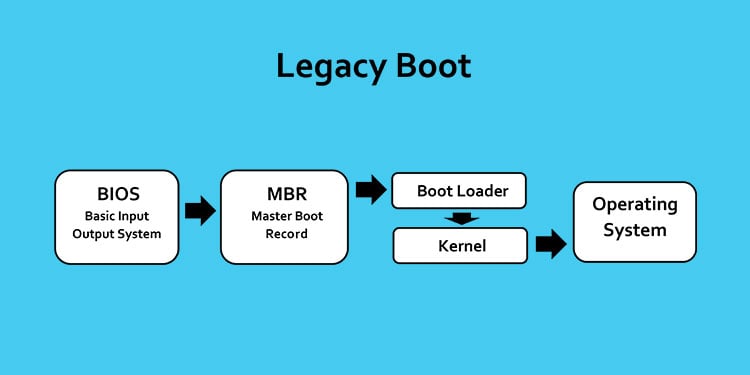
Basics to BIOS and UEFI
BIOS (Basic Input/Output System) é um firmware armazenado em um chip ROM que é responsável por iniciar o computador assim que você pressiona o power botão. Consiste em códigos que executam a operação POST e realizam as funções básicas que executam seu computador.
Ao ligar o PC, a placa-mãe liga e verifica se todos os os componentes de hardware estão funcionando perfeitamente (isso é chamado de POST). Durante esse processo, você deve ver algumas mensagens ou alterações visuais na tela antes de inicializar o sistema operacional. Caso haja um erro, o sistema operacional não inicializará e você encontrará um erro ou ouvirá um bipe do POST (se ativado).
Após o POST, o BIOS carrega os drivers necessários, verifica os drivers válidos MBR (Master Boot Record) e, em seguida, carrega o código de inicialização na RAM. Finalmente, o bootloader carrega os arquivos do sistema operacional e passa o controle para o SO.
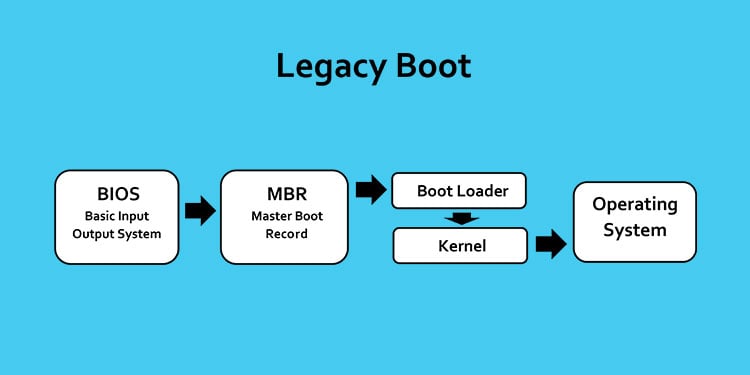 Processo de inicialização legado
Processo de inicialização legado
Você pode optar pelo Legacy BIOS se não estiver preocupado com proteção de memória, paginação, memória virtual e muito mais. Ele tem muitas limitações-capacidade máxima de disco de apenas 2,2 TB, permite executar vários sistemas operacionais sem alterar nenhuma configuração do BIOS (um grande problema de segurança) e tempo de inicialização mais lento .
Para superar esses problemas, o EFI foi introduzido na década de 1990. Após sua última versão EFI 1.10, o nome foi posteriormente alterado para UEFI no início dos anos 2000.
Ao contrário do BIOS herdado que armazena os dados de inicialização no firmware, o UEFI os mantém no arquivo.efi dentro do EFI partição do sistema de uma unidade GPT. Embora faça o mesmo trabalho que o BIOS, eles diferem em vários fatores, incluindo esquema de partição, interface do usuário, velocidade de inicialização, segurança, compatibilidade e muito mais.
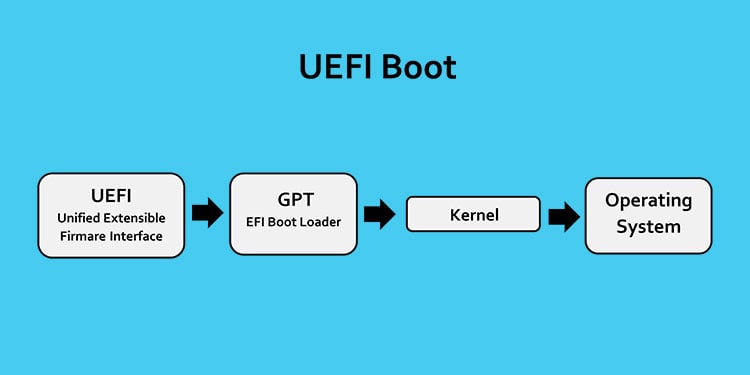
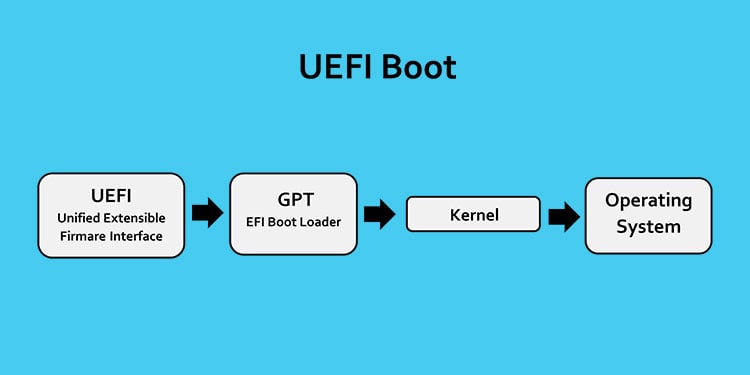 Processo de inicialização UEFI
Processo de inicialização UEFI
Bem, UEFI pode suportar uma capacidade de unidade de até 9,7 ZB e também são incrivelmente mais rápidos em comparação com o BIOS herdado. Além disso, oferece o recurso Secure Boot, que funciona verificando o estado da cadeia de inicialização. Isso evita que seu PC seja inicializado sem autorização.
Enquanto o Legacy BIOS só pode operar em 32 bits, o UEFI mais recente pode ser executado em 32 bits e 64 bits. Além disso, ele introduziu recursos aprimorados como GUI melhorada, inicialização rápida, gerenciamento eficiente de energia e sistema, etc.
Apesar desses benefícios, você ainda pode precisar do Legacy BIOS se quiser execute um sistema operacional mais antigo que não suporta UEFI. Para esse propósito, alguns sistemas baseados em UEFI oferecem um recurso chamado CSM, que discutirei em detalhes posteriormente.
Já compilamos um guia detalhado sobre as diferenças entre Legacy e UEFI BIOS. Para seu conforto, incluí as diferenças básicas que você deve saber:
O que é CSM?
Agora que você conhece o Legacy e o UEFI BIOS, será fácil entender o CSM (Compatibility Support Module). Simplificando, esta não é uma interface BIOS separada, mas um recurso dentro do UEFI que permite que você inicialize no modo legado.
Em sistemas modernos que incorporam UEFI, deve ser desativado por padrão. Se você estiver instalando o Windows Vista ou posterior, pode deixar como está. No entanto, se você deseja configurar o Windows 7 ou uma versão anterior em uma unidade GPT, é essencial habilitar o CSM para fornecer suporte Int10.
O recurso CSM adiciona funcionalidade reversa para EFI de modo que o BIOS herdado tradicional possa ser usado. Aqui, você está simplesmente criando um ambiente de BIOS em UEFI de forma que ele se torne compatível com hardware e sistemas operacionais mais antigos.
Como mencionado anteriormente, usamos o CSM por dois motivos principais—para instalar um SO que não suporta UEFI ou para instalar um com um bit diferente. Além disso, eu também recomendo usar o CSM se você encontrar bugs no firmware ou trocar unidades particionadas por MBR com frequência.
Uma coisa importante a observar ao ativar o CSM é que alguns recursos UEFI importantes, como Secure Boot e Fast Boot são desativados. Claramente, seu computador ficará menos seguro e a velocidade de inicialização também diminuirá.
Diferenças entre CSM e UEFI
CSM e UEFI são modos de inicialização que você pode encontrar em seu Configurações do BIOS. A maioria dos usuários confunde o CSM com uma interface separada, o que não é verdade. É simplesmente um recurso nas configurações de UEFI que permite a compatibilidade do Legacy BIOS.
Às vezes, você pode encontrar uma opção”Legacy”separada que é totalmente diferente do CSM. Esse recurso nas configurações do BIOS pode permitir que você altere de UEFI para Legacy completamente e vice-versa.
Nesta seção, discutirei as diferenças entre CSM e UEFI em termos de compatibilidade de hardware e software, suporte a bits, esquema de partição, capacidade de armazenamento, velocidade de inicialização e segurança.
Compatibilidade
Alguns componentes de hardware mais antigos podem não ser compatíveis com o UEFI BIOS mais recente. Nesse caso, habilitar o modo CSM pode ajudar o dispositivos que suportam funções legadas para funcionar em um sistema UEFI.
Por outro lado, o modo UEFI suporta apenas os componentes de hardware mais recentes. Então, se você mudar para CSM, certos UEFI-drivers específicos podem ser desativados, impedindo o funcionamento dos dispositivos relacionados.
Da mesma forma, os sistemas operacionais mais antigos podem não ser executados no sistema UEFI e exigir suporte herdado. Simplesmente ativando o CSM, você pode ignorar essas restrições.
Suporte a bits/arquitetura
Assim como o Legacy BIOS, o modo CSM suporta apenas 16 bits e 32 bits sistemas operacionais. Além disso, tem um limite de endereçamento de memória de apenas 1 MB.
Por outro lado, o modo UEFI pode suportar 32 bits e 64 bits (Modo Longo), mas não pode operar em 16 bits. Ao contrário do anterior, ele pode lidar com endereçamento de memória avançado relacionado a sistemas de 64 bits. Por esse motivo, ele suporta maiores espaços de memória, proporcionando melhor desempenho e estabilidade do sistema.
Esquema de partição
Como o CSM emula o comportamento do BIOS herdado, ele está associado à partição MBR esquema. Ele usa uma tabela de partições de 32 bits com no máximo quatro partições primárias (ou três partições primárias com uma estendida).
Por outro lado, UEFI está associado ao esquema de partição GPT. Ele usa uma tabela de partição de 64 bits e pode suportar até 128 partições primárias. Isso proporciona maior escalabilidade e flexibilidade em termos de armazenamento, que discutirei a seguir.
Para saber mais sobre MBR e GPT, aqui está nosso guia detalhado que deve ajudá-lo.
Capacidade de armazenamento
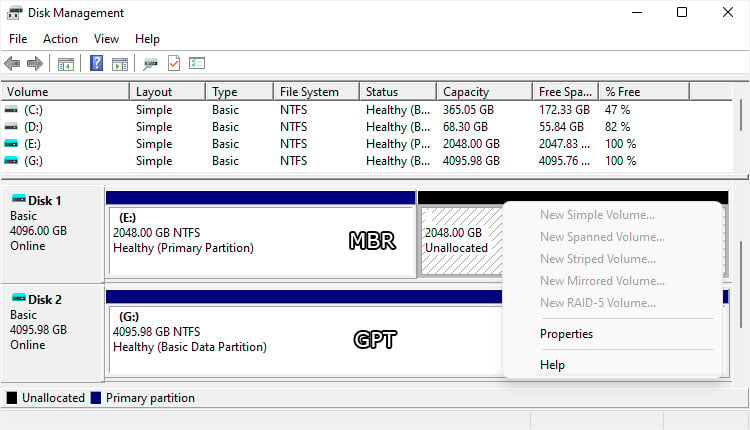
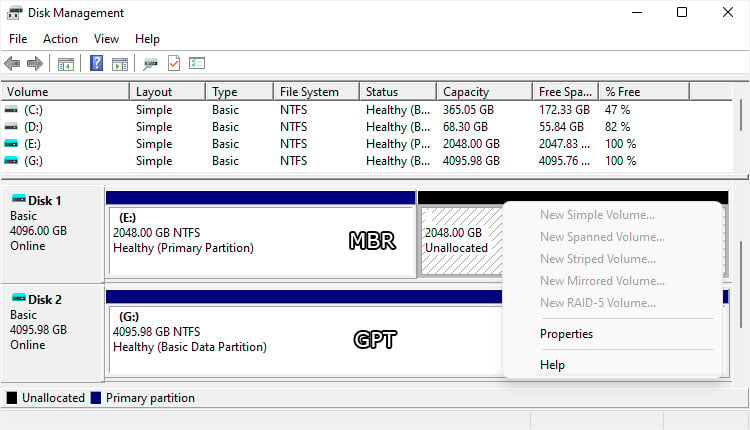 O espaço não alocado permanece na unidade particionada por MBR
O espaço não alocado permanece na unidade particionada por MBR
O MBR tem uma capacidade de disco limitada de até 2,2 TB devido à arquitetura de 32 bits. Por esse motivo, se você habilitou o CSM na interface do BIOS e está tentando utilizar uma unidade maior, o espaço restante permanece não alocado. Por exemplo, se você tiver um SSD de 5 TB, terá que abrir mão do armazenamento de 2,8 TB.
Esse é um dos principais motivos pelos quais aconselho mudar para UEFI baseado em GPT. Ele tem uma capacidade máxima de disco de 9,7 ZB, o que é realmente um número enorme. Isso supera a limitação do CSM baseado em MBR, pois pode utilizar a arquitetura de 64 bits.
Velocidade de inicialização
Seja BIOS herdado ou UEFI com CSM ativado, o processo de inicialização é bastante lento. Isso acontece devido a verificações de compatibilidade, inicialização de OpROM e diferentes outras funções herdadas do BIOS.
No entanto, o modo UEFI tem uma velocidade de inicialização mais rápida, pois pode chamar diretamente o Carregador de inicialização EFI. Isso também se deve a protocolos de inicialização otimizados, drivers de pré-inicialização e recursos adicionais, incluindo a Fast Boot.
Segurança
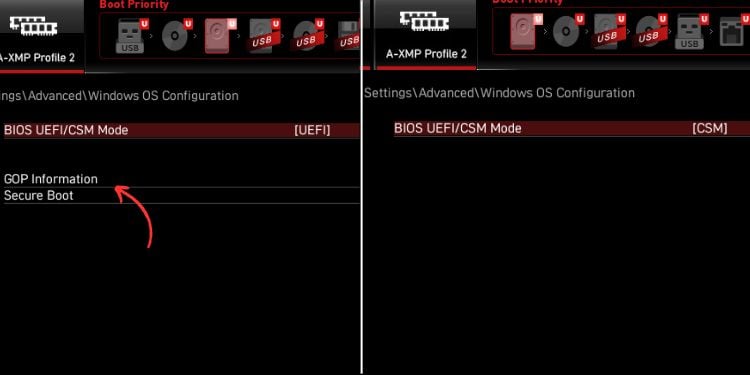
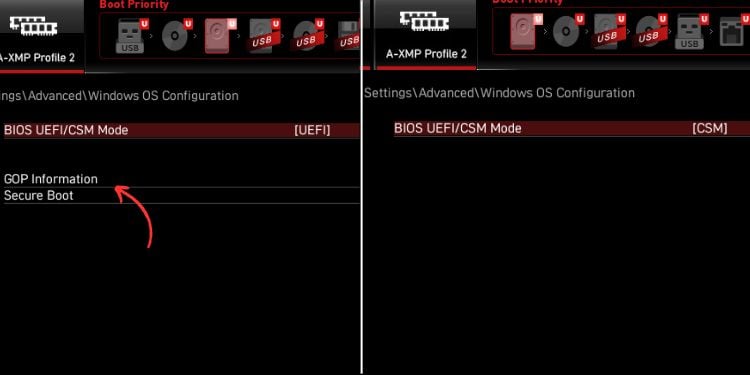 Recursos de segurança ativados no modo UEFI (à esquerda) e desativados no modo CSM (à direita)
Recursos de segurança ativados no modo UEFI (à esquerda) e desativados no modo CSM (à direita)
Por último, o modo UEFI inclui recursos avançados de segurança como Secure Boot e Trusted Platform Module (TPM), juntamente com outros padrões e protocolos.
A inicialização segura garante que apenas os binários UEFI criptograficamente verificados sejam executados. Da mesma forma, o TPM fornece segurança baseada em hardware e até recursos adicionais, como armazenamento seguro, geração segura de chaves, gerenciamento seguro de credenciais e muito mais.
Depois de ativar o CSM, a maioria desses recursos fica indisponível. O motivo é bastante simples: o BIOS legado oferece suporte a um número bastante limitado de opções de segurança. Portanto, se você realmente deseja usar esses recursos, desative o CSM e comece a usar o modo UEFI.
Observação: ao alternar do modo UEFI para CSM, a interface do usuário continua o mesmo. Se você espera obter a tela do BIOS tradicional, isso não acontecerá. Em vez disso, apenas alguns recursos UEFI ficam ocultos.
Como habilitar ou desabilitar o CSM?
Ao habilitar o CSM, você basicamente muda de UEFI para legado. E quando você desativá-lo, você voltará para UEFI.
Observe que isso está apenas criando um novo ambiente de BIOS compatível para dar suporte a componentes legados de hardware e software. Assim, mesmo se você habilitar o CSM em sua unidade particionada GPT atual, ele ainda inicializará sem nenhum problema.
Curiosamente, você pode até corrigir vários problemas relacionados ao CSM apenas ativando/desativando a opção relacionada do BIOS.
O procedimento para configurar o CSM varia de acordo com o modelo da sua placa-mãe/laptop. Para uma demonstração rápida, farei isso em uma placa-mãe MSI. Isso deve lhe dar uma ideia básica de como configurá-lo. Abaixo estão as etapas necessárias que você precisa seguir:
Em primeiro lugar, reinicie o computador. Durante a inicialização, pressione a tecla que inicia a tela UEFI. Isso varia de acordo com seu laptop ou placa-mãe. Para MSI, vou pressionar Del, que ainda pode variar de acordo com o modelo da placa-mãe. Quando estiver na respectiva interface, abra Configurações.
 Em seguida, escolha Avançado.
Em seguida, escolha Avançado.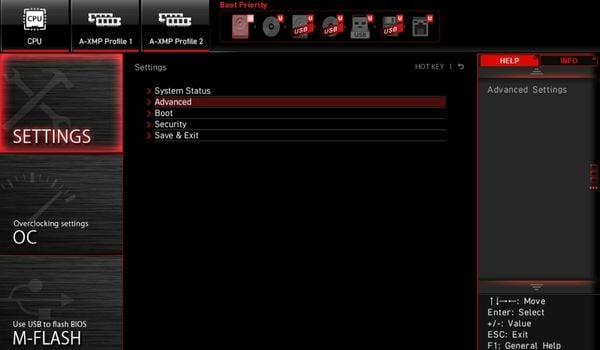
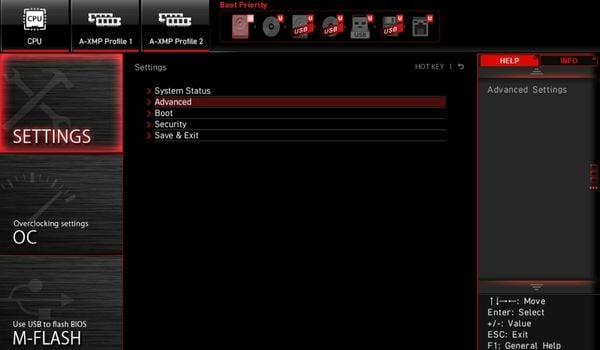 Em seguida, vá para Configuração do sistema operacional Windows.
Em seguida, vá para Configuração do sistema operacional Windows.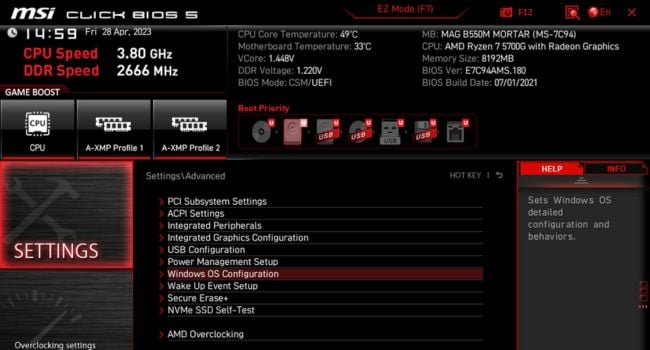
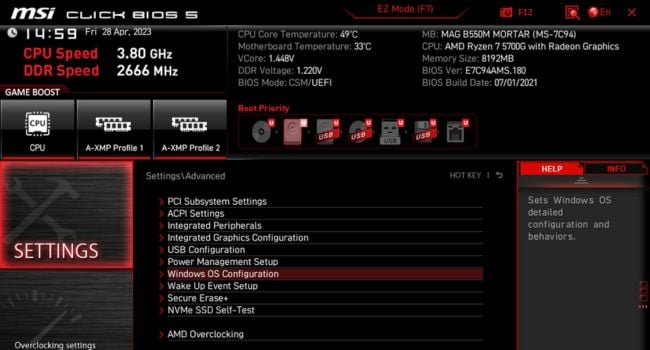 Aqui, selecione BIOS UEFI/CSM Mode.
Aqui, selecione BIOS UEFI/CSM Mode.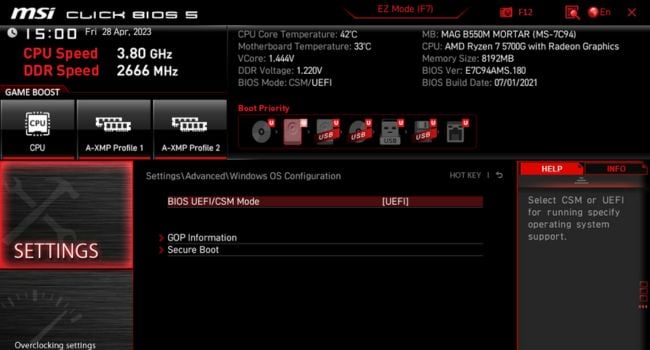
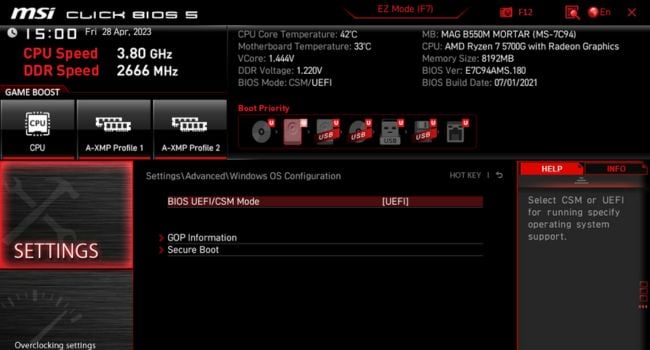 No novo janela pop-up, selecione CSM para ativá-lo ou escolha UEFI para desativá-lo.
No novo janela pop-up, selecione CSM para ativá-lo ou escolha UEFI para desativá-lo.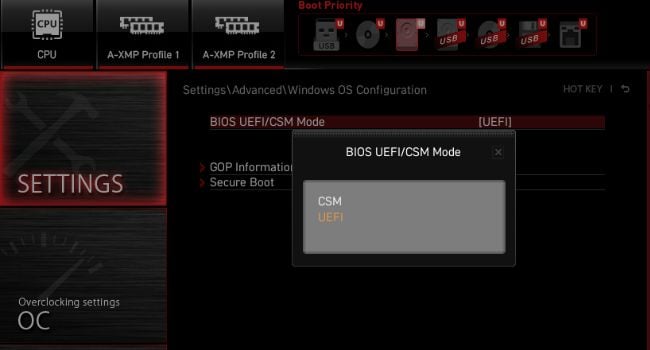
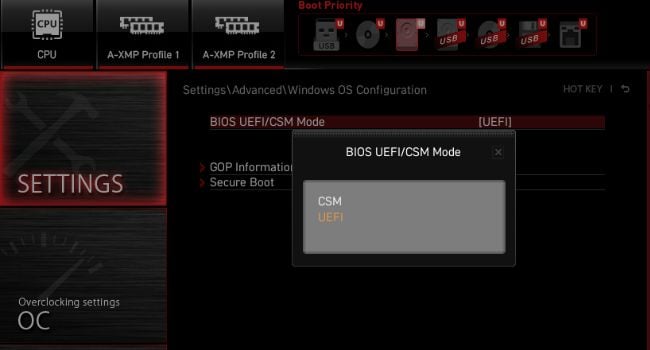 Agora, pressione F10 para salvar esta configuração e sair da tela UEFI. Clique em Sim para continuar.
Agora, pressione F10 para salvar esta configuração e sair da tela UEFI. Clique em Sim para continuar.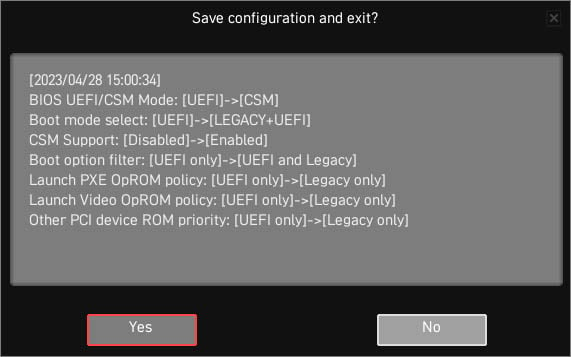
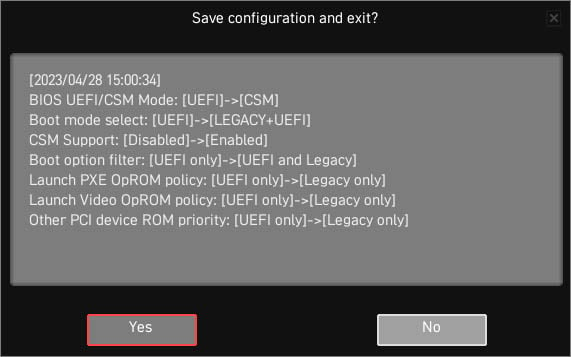
Final Comparação — CSM Vs UEFI
Sem dúvida, a escolha de todos deve ser UEFI. Mas quando você está tentando usar componentes de hardware ou software que suportam apenas funcionalidades legadas, você deve optar pelo Módulo de Suporte de Compatibilidade (CSM).
Esperamos que você tenha aprendido tudo neste artigo sobre Legacy, CSM e UEFI. Para seu conforto, incluí os pontos resumidos abaixo que devem ajudá-lo a diferenciar os dois modos do BIOS.
Comparação final: CSM vs UEFI